(完整版)3DMAX曲线编辑器的使用
3ds max编辑修改器与变形放样基础(第四章)

32
红色水平线代表了放样物体的路径,可以通过对它变形来修改物体的外观形态 命令按钮 对一条直线进行修改将同时作用于X和Y轴上物体的形状 显示X轴 显示Y轴 同时显示X,Y轴 移动控制点 缩放控制点 新增控制点 删除控制点 重置曲线
33
Twist 扭曲 利用扭曲可以使放样的物体的截面沿路径进行旋转,从而产生一个扭曲 的效果
34
Teeter倾斜 利用倾斜可以使放样的物体沿某个坐标轴旋转,也可以改变放样物体在 开始端和结尾端的倾斜度
35
Bevel倒角
36
Fit 拟合
37
模型子物体的选择
三维模型的子物体,可以理解为模型中的点、线、面等,对一个模型的 各子物体进行选择,可以方便地实现对模型局部的修改和编辑
38
起点封顶 止点封顶 形态 网格 选项区 截面步数 路径步数 优化 转动 倾斜
30
放样模型的修改和编辑 完成放样模型的建立后,如果还需要进一步对放样物体进行相应的变形 操作,可以有多种方法: 1、编辑放样截面 移动 进行修改 Scale 缩放 利用缩放可以对放样对象的某一部分的截面进行放大和缩小,
权威3DMAX NURBS曲线和曲面教程
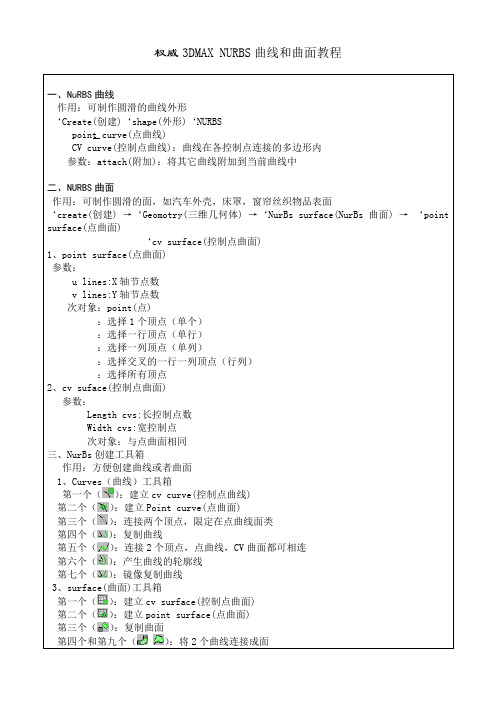
权威3DMAX NURBS曲线和曲面教程一、NuRBS曲线作用:可制作圆滑的曲线外形‘Create(创建)‘shape(外形)‘NURBSpoint curve(点曲线)CV curve(控制点曲线):曲线在各控制点连接的多边形内参数:attach(附加):将其它曲线附加到当前曲线中二、NURBS曲面作用:可制作圆滑的面,如汽车外壳,床罩,窗帘丝织物品表面‘create(创建) →‘Geomotry(三维几何体) →‘NurBs surface(NurBs曲面) →‘point surface(点曲面)‘cv surface(控制点曲面)1、point surface(点曲面)参数:u lines:X轴节点数v lines:Y轴节点数次对象:point(点):选择1个顶点(单个):选择一行顶点(单行):选择一列顶点(单列):选择交叉的一行一列顶点(行列):选择所有顶点2、cv suface(控制点曲面)参数:Length cvs:长控制点数Width cvs:宽控制点次对象:与点曲面相同三、NurBs创建工具箱作用:方便创建曲线或者曲面1、Curves(曲线)工具箱第一个():建立cv curve(控制点曲线)第二个():建立Point curve(点曲面)第三个():连接两个顶点,限定在点曲线面类第四个():复制曲线第五个():连接2个顶点,点曲线,CV曲面都可相连第六个():产生曲线的轮廓线第七个():镜像复制曲线3、surface(曲面)工具箱第一个():建立cv surface(控制点曲面)第二个():建立point surface(点曲面)第三个():复制曲面第四个和第九个():将2个曲线连接成面第五个():复制曲面,不能分开第六个():镜向复制曲面第七个():将曲面拉伸成面第八个():将曲线旋转成面3DMAX 第十五讲(材质1)一、材质编辑器作用:赋于物体材质,表现出各种实际效果1、主窗口组成①样本窗②水平工具栏③垂直工具栏④材质名称类型⑤参数展示栏2、样本窗显示方式选择某样本球’→‘5╳3或‘6╳43、垂直工具栏①样本类型:以何种方式显示样本②背光:显示/隐藏样本球暗区光线③背景:检查透明材质效果④重复:检查透明材质效果⑤视频颜色检查:检查材质颜色以适应电视输出⑥材质动画预览⑦选项:设置材质,相关参数⑧按材质选择物体4、水平工具栏(1)获取材质(包括复合标准材质)(2)将冷材质重新赋予场景中的物体(3)将材质赋予场景中被选择的物体(4)清除材质(5)热材质变为冷材质(6)保存材质备以后使用(8)材质效果通道,给材质起编号(9)显示场景中物体的贴图(10)显示最后结果(11)回到父层级(12)到同一层次(13)材质/贴图导航器二、同步材质,异步材质1、同步材质称为热材质,当改变材质参数,场景中的物体材质会同步变化,样本球4个角为白三角形2、异步材质称为冷材质,当改变材质参数,场景中的物体材质不随之变化三、给物体贴图选择物体→(材质编辑器按钮)→选择一个样本球→diffuse(散播颜色) →‘(贴图按钮)→“Bitmap(位图) →选择某图片→‘打开→‘(显示贴图按钮)。
3Dmax曲线动画制作教程:使用曲线修改器创造流畅动画
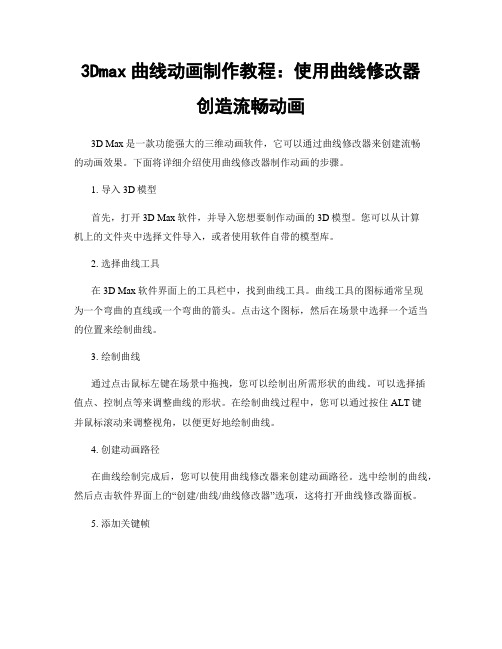
3Dmax曲线动画制作教程:使用曲线修改器创造流畅动画3D Max是一款功能强大的三维动画软件,它可以通过曲线修改器来创建流畅的动画效果。
下面将详细介绍使用曲线修改器制作动画的步骤。
1. 导入3D模型首先,打开3D Max软件,并导入您想要制作动画的3D模型。
您可以从计算机上的文件夹中选择文件导入,或者使用软件自带的模型库。
2. 选择曲线工具在3D Max软件界面上的工具栏中,找到曲线工具。
曲线工具的图标通常呈现为一个弯曲的直线或一个弯曲的箭头。
点击这个图标,然后在场景中选择一个适当的位置来绘制曲线。
3. 绘制曲线通过点击鼠标左键在场景中拖拽,您可以绘制出所需形状的曲线。
可以选择插值点、控制点等来调整曲线的形状。
在绘制曲线过程中,您可以通过按住ALT键并鼠标滚动来调整视角,以便更好地绘制曲线。
4. 创建动画路径在曲线绘制完成后,您可以使用曲线修改器来创建动画路径。
选中绘制的曲线,然后点击软件界面上的“创建/曲线/曲线修改器”选项,这将打开曲线修改器面板。
5. 添加关键帧在曲线修改器面板上,您可以找到设置关键帧的选项。
点击“添加关键帧”按钮,然后选择一个时间点,在该点上设置一个关键帧。
可以通过在时间轴上拖动游标来调整关键帧的位置。
6. 设置动画参数在曲线修改器面板上,您可以找到控制动画参数的选项。
例如,您可以调整对象在动画路径上的运动速度、旋转角度等。
通过调整这些参数,您可以创建出各种不同的动画效果。
7. 预览动画在曲线修改器面板上,您可以找到预览动画的选项。
点击“预览动画”按钮,软件将会播放您所创建的动画效果。
可以不断地调整动画参数,直到您满意为止。
8. 渲染动画动画预览完毕后,您可以使用3D Max软件提供的渲染功能来生成最终的动画文件。
点击软件界面上的“渲染/渲染设置”选项,然后调整渲染参数,如帧率、分辨率等。
确保您选择一个合适的输出路径,并点击“渲染”按钮开始渲染动画。
9. 导出动画渲染完成后,您可以将动画导出为常见的视频格式,如AVI、MP4等。
(完整版)3DMAX曲线编辑器的使用
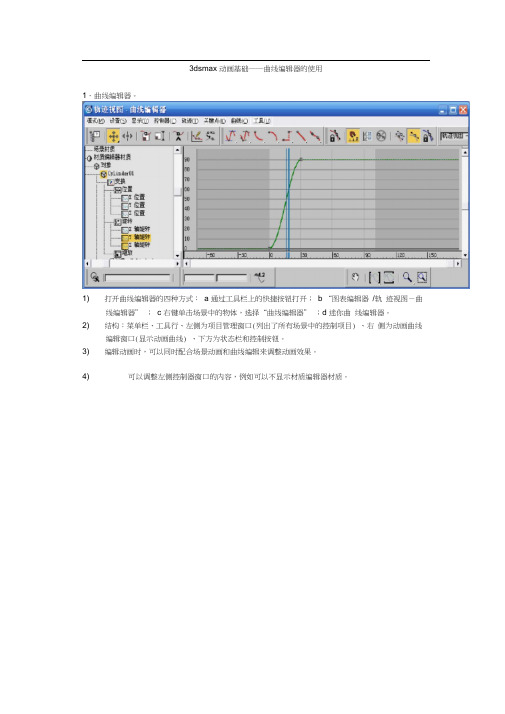
3dsmax 动画基础――曲线编辑器的使用1.曲线编辑器。
1) 打开曲线编辑器的四种方式:a 通过工具栏上的快捷按钮打开;b “图表编辑器/轨迹视图-曲线编辑器” ;c 右键单击场景中的物体,选择“曲线编辑器” ;d 迷你曲线编辑器。
2) 结构:菜单栏、工具行、左侧为项目管理窗口(列出了所有场景中的控制项目) 、右侧为动画曲线编辑窗口(显示动画曲线) 、下方为状态栏和控制按钮。
3) 编辑动画时,可以同时配合场景动画和曲线编辑来调整动画效果。
4) 可以调整左侧控制器窗口的内容,例如可以不显示材质编辑器材质。
手绘曲线方式,选择后可以直接在曲线编辑区绘制曲线。
关键点打点的速度由手绘的速度决定, 手绘曲线不够光滑, 可以使用 减少关键点按钮, 弹出的阈值设的越大,(5) 在控制器窗口单击右键, “自动展开” ,可是设置控制器窗口中对象的展开显示。
2.调节关键点。
鼠标水平方向上的移动表示关键帧的移动, 垂直方向上的移动表示该点的参数值,如位置等。
可以选择“设置 /交互式更新”来实时更新。
单击下方的 曲线上显示每个键点的数值。
按钮,可以在自由插入关键帧并可直接勾勒动画曲线。
单击点的控制柄调整曲线。
滑动顶点。
(注意与移动顶点的不同)对一组关键点水平方向进行放缩。
对单个关键点没有意义。
即对时间的放缩)对一组关键点垂直方向的放缩,主要是参数的放缩。
选择“关键点 /使用软选择”打开并选择顶点,可以使用顶锁定顶点精减掉的关键值就越多,曲线越光滑,但容易失真。
对于采集来的动作数据往往使用这种方法进行关键点精减。
将水平轴捕获在帧上进行运动。
可以取消按钮,进行比帧还小的单位的调试。
“关键点/ 对其到光标” :可以将选择的关键点自动在水平上对齐到光标所在的位置。
3.调节曲线类型。
制作一段简单的动画,将小球沿X 轴移动一段距离。
曲线编辑器效果如下:率。
动画曲线可以调节当前运动的状态。
恢复设置系统内定的曲率自定义曲线类型,可以调整匀加速(向下的弧线)和匀减速(向上的弧线)类型的在顶点上单击右键,同样可以进行设置。
3Dmax建模技巧:如何制作复杂的曲线与形状
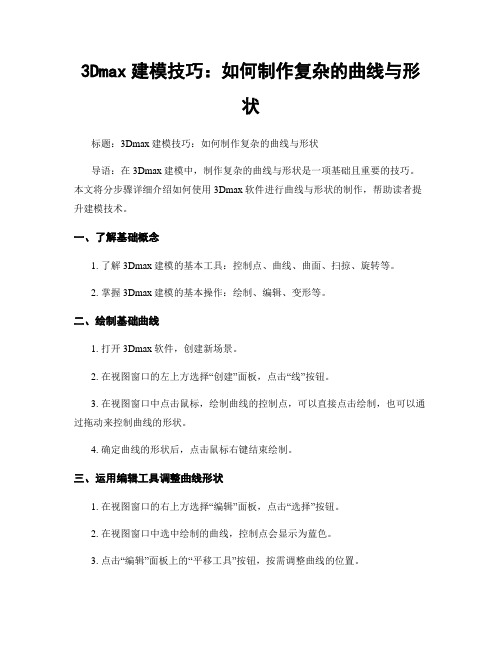
3Dmax建模技巧:如何制作复杂的曲线与形状标题:3Dmax建模技巧:如何制作复杂的曲线与形状导语:在3Dmax建模中,制作复杂的曲线与形状是一项基础且重要的技巧。
本文将分步骤详细介绍如何使用3Dmax软件进行曲线与形状的制作,帮助读者提升建模技术。
一、了解基础概念1. 了解3Dmax建模的基本工具:控制点、曲线、曲面、扫掠、旋转等。
2. 掌握3Dmax建模的基本操作:绘制、编辑、变形等。
二、绘制基础曲线1. 打开3Dmax软件,创建新场景。
2. 在视图窗口的左上方选择“创建”面板,点击“线”按钮。
3. 在视图窗口中点击鼠标,绘制曲线的控制点,可以直接点击绘制,也可以通过拖动来控制曲线的形状。
4. 确定曲线的形状后,点击鼠标右键结束绘制。
三、运用编辑工具调整曲线形状1. 在视图窗口的右上方选择“编辑”面板,点击“选择”按钮。
2. 在视图窗口中选中绘制的曲线,控制点会显示为蓝色。
3. 点击“编辑”面板上的“平移工具”按钮,按需调整曲线的位置。
4. 点击“编辑”面板上的“旋转工具”按钮,按需调整曲线的角度。
四、创建复杂曲线与形状1. 在视图窗口的左上方选择“创建”面板,点击“线”按钮。
2. 在视图窗口中绘制一个基础曲线作为起点,用作创建复杂形状的基础。
3. 点击“编辑”面板上的“可编辑多段线”按钮,选择“辅助线/参考线”,点击“确定”。
4. 在视图窗口中绘制多条辅助线,连接到基础曲线上的不同位置。
5. 点击“修改”面板上的“可编辑多段线”按钮,选择“附加线”。
6. 在视图窗口中按照需求,连接基础曲线和辅助线,创建复杂的形状。
五、使用曲线创建曲面1. 选中视图窗口中的曲线,点击“编辑”面板上的“曲线”按钮。
2. 在弹出的菜单中选择“创造曲面”。
3. 根据提示选择创建曲面的方法:选择曲线、旋转曲线等。
4. 调整曲面的细节,如曲面的光滑程度、细分等。
六、使用扫掠工具创建立体形状1. 选中视图窗口中的曲线,点击“修改”面板上的“扫描”按钮。
3dsmax修改器命令建模
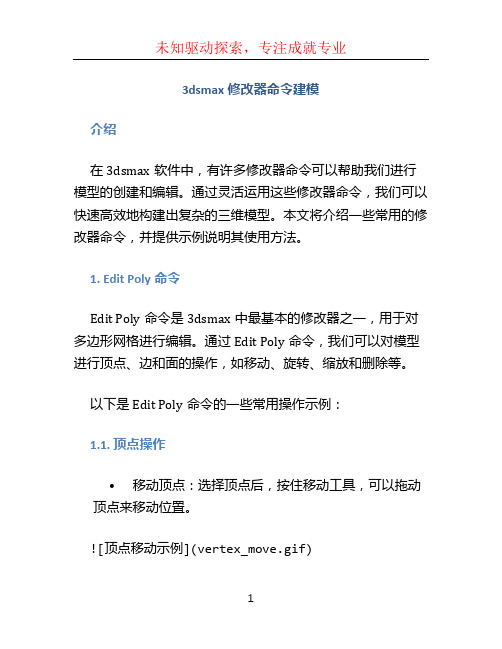
3dsmax修改器命令建模介绍在3dsmax软件中,有许多修改器命令可以帮助我们进行模型的创建和编辑。
通过灵活运用这些修改器命令,我们可以快速高效地构建出复杂的三维模型。
本文将介绍一些常用的修改器命令,并提供示例说明其使用方法。
1. Edit Poly命令Edit Poly命令是3dsmax中最基本的修改器之一,用于对多边形网格进行编辑。
通过Edit Poly命令,我们可以对模型进行顶点、边和面的操作,如移动、旋转、缩放和删除等。
以下是Edit Poly命令的一些常用操作示例:1.1. 顶点操作•移动顶点:选择顶点后,按住移动工具,可以拖动顶点来移动位置。
•旋转顶点:选择顶点后,按住旋转工具,可以拖动顶点来旋转方向。
1.2. 边操作•收缩边:选择边后,按住缩放工具,可以拖动边来收缩或扩展宽度。
•克隆边:选择边后,按住克隆工具,在原边的一侧拖动克隆出相同的边。
1.3. 面操作•删除面:选择面后,按下Delete键,可以删除选择的面。
•创建面:选择多个顶点后,按下创建面工具,可以根据选择的顶点自动创建新的面。
2. Extrude命令Extrude命令是3dsmax中常用的修改器之一,用于沿法线方向将面或边展开、拉伸或挤压。
以下是Extrude命令的一些常用操作示例:•面Extrude:选择面后,点击Extrude命令,然后拖动拉伸手柄,可以将面沿法线方向拉伸。
•边Extrude:选择边后,点击Extrude命令,然后拖动拉伸手柄,可以将边沿法线方向拉伸。
权威3DMAX 拉伸、弯曲、锥化、修改器面板介绍教程
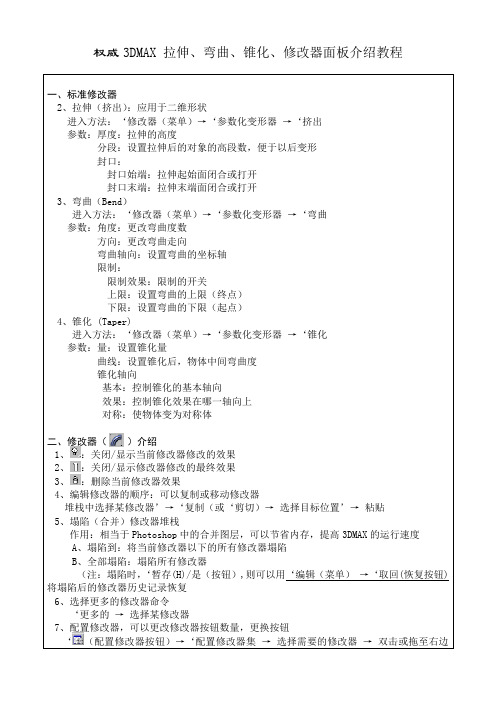
权威3DMAX拉伸、弯曲、锥化、修改器面板介绍教程一、标准修改器2、拉伸(挤出):应用于二维形状进入方法:‘修改器(菜单)→‘参数化变形器→‘挤出参数:厚度:拉伸的高度分段:设置拉伸后的对象的高段数,便于以后变形封口:封口始端:拉伸起始面闭合或打开封口末端:拉伸末端面闭合或打开3、弯曲(Bend)进入方法:‘修改器(菜单)→‘参数化变形器→‘弯曲参数:角度:更改弯曲度数方向:更改弯曲走向弯曲轴向:设置弯曲的坐标轴限制:限制效果:限制的开关上限:设置弯曲的上限(终点)下限:设置弯曲的下限(起点)4、锥化 (Taper)进入方法:‘修改器(菜单)→‘参数化变形器→‘锥化参数:量:设置锥化量曲线:设置锥化后,物体中间弯曲度锥化轴向基本:控制锥化的基本轴向效果:控制锥化效果在哪一轴向上对称:使物体变为对称体二、修改器()介绍1、:关闭/显示当前修改器修改的效果2、:关闭/显示修改器修改的最终效果3、:删除当前修改器效果4、编辑修改器的顺序:可以复制或移动修改器堆栈中选择某修改器’→‘复制(或‘剪切)→选择目标位置’→粘贴5、塌陷(合并)修改器堆栈作用:相当于Photoshop中的合并图层,可以节省内存,提高3DMAX的运行速度A、塌陷到:将当前修改器以下的所有修改器塌陷B、全部塌陷:塌陷所有修改器(注:塌陷时,‘暂存(H)/是(按钮),则可以用‘编辑(菜单)→‘取回(恢复按钮)将塌陷后的修改器历史记录恢复6、选择更多的修改器命令‘更多的→选择某修改器7、配置修改器,可以更改修改器按钮数量,更换按钮‘(配置修改器按钮)→‘配置修改器集→选择需要的修改器→双击或拖至右边。
3dmax修改器详解
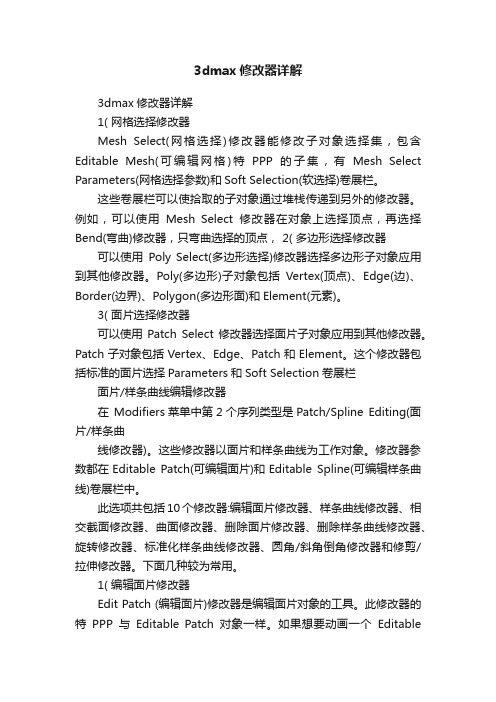
3dmax修改器详解3dmax修改器详解1( 网格选择修改器Mesh Select(网格选择)修改器能修改子对象选择集,包含Editable Mesh(可编辑网格)特PPP的子集,有Mesh Select Parameters(网格选择参数)和Soft Selection(软选择)卷展栏。
这些卷展栏可以使拾取的子对象通过堆栈传递到另外的修改器。
例如,可以使用Mesh Select修改器在对象上选择顶点,再选择Bend(弯曲)修改器,只弯曲选择的顶点, 2( 多边形选择修改器可以使用Poly Select(多边形选择)修改器选择多边形子对象应用到其他修改器。
Poly(多边形)子对象包括Vertex(顶点)、Edge(边)、Border(边界)、Polygon(多边形面)和Element(元素)。
3( 面片选择修改器可以使用Patch Select修改器选择面片子对象应用到其他修改器。
Patch子对象包括Vertex、Edge、Patch和Element。
这个修改器包括标准的面片选择Parameters和Soft Selection卷展栏面片/样条曲线编辑修改器在Modifiers菜单中第2个序列类型是Patch/Spline Editing(面片/样条曲线修改器)。
这些修改器以面片和样条曲线为工作对象。
修改器参数都在Editable Patch(可编辑面片)和Editable Spline(可编辑样条曲线)卷展栏中。
此选项共包括10个修改器:编辑面片修改器、样条曲线修改器、相交截面修改器、曲面修改器、删除面片修改器、删除样条曲线修改器、旋转修改器、标准化样条曲线修改器、圆角/斜角倒角修改器和修剪/拉伸修改器。
下面几种较为常用。
1( 编辑面片修改器Edit Patch (编辑面片)修改器是编辑面片对象的工具。
此修改器的特PPP与Editable Patch对象一样。
如果想要动画一个EditablePatch,就可以使用Edit Patch修改器。
- 1、下载文档前请自行甄别文档内容的完整性,平台不提供额外的编辑、内容补充、找答案等附加服务。
- 2、"仅部分预览"的文档,不可在线预览部分如存在完整性等问题,可反馈申请退款(可完整预览的文档不适用该条件!)。
- 3、如文档侵犯您的权益,请联系客服反馈,我们会尽快为您处理(人工客服工作时间:9:00-18:30)。
3dsmax动画基础――曲线编辑器的使用
1.曲线编辑器。
(1)打开曲线编辑器的四种方式:a 通过工具栏上的快捷按钮打开;b “图表编辑器/轨迹视图-曲线编辑器”;c 右键单击场景中的物体,选择“曲线编辑器”;d 迷你曲线编辑器。
(2)结构:菜单栏、工具行、左侧为项目管理窗口(列出了所有场景中的控制项目)、右侧为动画曲线编辑窗口(显示动画曲线)、下方为状态栏和控制按钮。
(3)编辑动画时,可以同时配合场景动画和曲线编辑来调整动画效果。
(4)可以调整左侧控制器窗口的内容,例如可以不显示材质编辑器材质。
(5)在控制器窗口单击右键,“自动展开”,可是设置控制器窗口中对象的展开显示。
2.调节关键点。
鼠标水平方向上的移动表示关键帧的移动,垂直方向上的移动表示该点的参数
值,如位置等。
可以选择“设置/交互式更新”来实时更新。
单击下方的按钮,可以在曲线上显示每个键点的数值。
自由插入关键帧并可直接勾勒动画曲线。
单击并选择顶点,可以使用顶点的控制柄调整曲线。
锁定顶点
滑动顶点。
(注意与移动顶点的不同)
对一组关键点水平方向进行放缩。
对单个关键点没有意义。
(即对时间的放缩)
对一组关键点垂直方向的放缩,主要是参数的放缩。
选择“关键点/使用软选择”打开。
手绘曲线方式,选择后可以直接在曲线编辑区绘制曲线。
关键点打点的速度由手绘的速度决定,手绘曲线不够光滑,可以使用减少关键点按钮,弹出的阈值设的越大,
精减掉的关键值就越多,曲线越光滑,但容易失真。
对于采集来的动作数据往往使用这种方法进行关键点精减。
将水平轴捕获在帧上进行运动。
可以取消按钮,进行比帧还小的单位的调试。
“关键点/对其到光标”:可以将选择的关键点自动在水平上对齐到光标所在的位置。
3.调节曲线类型。
制作一段简单的动画,将小球沿X轴移动一段距离。
曲线编辑器效果如下:
可以删除YZ轴向上的线条。
默认的曲线为贝恣曲线,可以通过控制柄来调整曲线的曲率。
动画曲线可以调节当前运动的状态。
线形,即标准的匀速运动。
恢复设置系统内定的曲率
自定义曲线类型,可以调整匀加速(向下的弧线)和匀减速(向上的弧线)类型的曲线。
自动光滑曲线类型。
没有控制柄可供调整。
步幅类型曲线,产生急速的跳跃。
匀加速和匀减速类型曲线。
按住鼠标左键还可以设置顶点的出和入的不同方式。
在顶点上单击右键,同样可以进行设置。
可以单击高级按钮,将左右两端的锁定键解除,可以分别调整顶点左右两端的控制柄。
或者配合Shift键来解除锁定。
4.越界曲线
可以调整越界曲线的类型。
5.减缓和增强曲线。
选择“曲线/应用增强曲线”,可以调整曲线在数值方面的增强和减缓。
选择“曲线/应用减缓曲线”,可以调整曲线在时间方面的增强和减缓。
6.复制、粘贴和塌陷
创建好Z轴上的动画后,可以鼠标右键单击控制窗口“Z位置”,选择“复制”,将曲线保存在缓存去,然后选择“X位置”,选择右键“粘贴”,此时选择“复制”则曲线和原曲线无关联,选择“实例”则产生管理,可以同时修改曲线,也可单击“使唯一”取消关联。
塌陷:删除Z轴动画,保留X轴动画。
右键单击“X位置”选择“制定控制器”,选择“噪波”控制器,可以调节“噪波”参数。
噪波曲线没有控制点可调,如需调整,选择“控制器/塌陷控制器”将其塌陷为贝恣曲线,可供调整。
也可以使用“减少关键点”按钮进行关键帧的精减。
7.可视轨迹。
1) 右键单击物体,可以打开“属性”面板,将其可见性设为0,则物体不可见,可以使用自动添加关键桢来制作渐隐的动画。
2)打开曲线编辑器,使用“轨迹/可见性轨迹/添加”,为物体加上可见性的轨迹曲线。
可以直接在曲线上添加点,设置数值为0-1。
超过1的数值表示可见。
